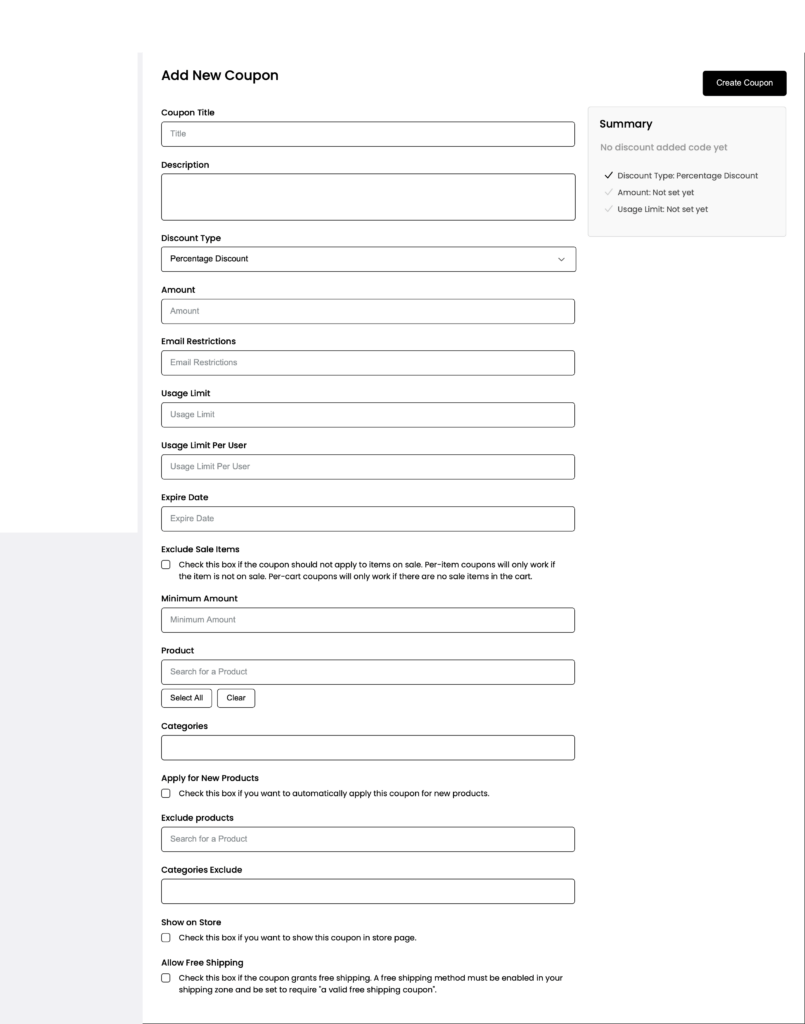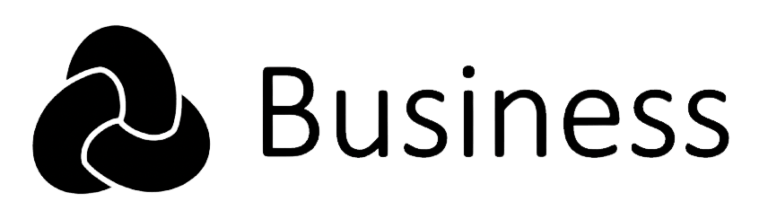Anleitung zum Hinzufügen eines neuen Gutscheins in Booxos
Basierend auf dem bereitgestellten Screenshot, hier eine Schritt-für-Schritt-Anleitung zum Erstellen eines neuen Gutscheins in deinem Booxos-Shop:
1. Zugang zur Gutscheinverwaltung
- Melde dich in deinem Booxos-Backend an.
- Suche nach dem Menüpunkt, der für die Verwaltung von Gutscheinen zuständig ist. Dieser könnte unter „Marketing“, „Rabatte“ oder einem ähnlichen Begriff zu finden sein.
2. Neuen Gutschein anlegen
- Klicke auf den Button „Neuen Gutschein hinzufügen“ oder einen ähnlich bezeichneten Button.
3. Gutscheindetails ausfüllen
- Gutscheintitel: Gib einen aussagekräftigen Titel für deinen Gutschein ein (z.B. „Sommerrabatt 20%“).
- Beschreibung: Hier kannst du eine kurze Beschreibung hinzufügen, die interne Zwecke dient.
- Rabattart: Wähle die gewünschte Rabattart aus (z.B. Prozentualer Rabatt, Fester Betrag).
- Betrag: Gib den Rabattbetrag ein (z.B. „20“ für 20%).
- E-Mail-Einschränkungen: Hier kannst du festlegen, für welche E-Mail-Adressen der Gutschein gültig ist.
- Nutzungsbeschränkung: Lege fest, wie oft der Gutschein insgesamt und pro Kunde eingelöst werden kann.
- Ablaufdatum: Setze ein Datum, bis zu dem der Gutschein gültig ist.
4. Weitere Einstellungen
- Ausverkaufte Artikel ausschließen: Aktiviere diese Option, wenn der Gutschein nicht für Artikel im Sale gelten soll.
- Mindestbestellwert: Lege einen Mindestbestellwert fest, ab dem der Gutschein einlösbar ist.
- Produkte: Wähle die Produkte aus, für die der Gutschein gültig sein soll.
- Kategorien: Wähle Kategorien aus, für die der Gutschein gültig sein soll.
- Für neue Produkte anwenden: Aktiviere diese Option, wenn der Gutschein automatisch auch für neu hinzugefügte Produkte gelten soll.
- Ausgeschlossene Produkte: Wähle Produkte aus, für die der Gutschein nicht gelten soll.
- Im Shop anzeigen: Aktiviere diese Option, wenn der Gutschein auf der Shop-Seite angezeigt werden soll.
- Kostenloser Versand: Aktiviere diese Option, wenn der Gutschein kostenlosen Versand gewährt.
5. Speichern
- Klicke auf den Button „Gutschein erstellen“ oder einen ähnlich bezeichneten Button, um deine Einstellungen zu speichern.
Zusätzliche Tipps:
- Eindeutige Gutscheincodes: Verwende eindeutige und leicht merkbare Gutscheincodes.